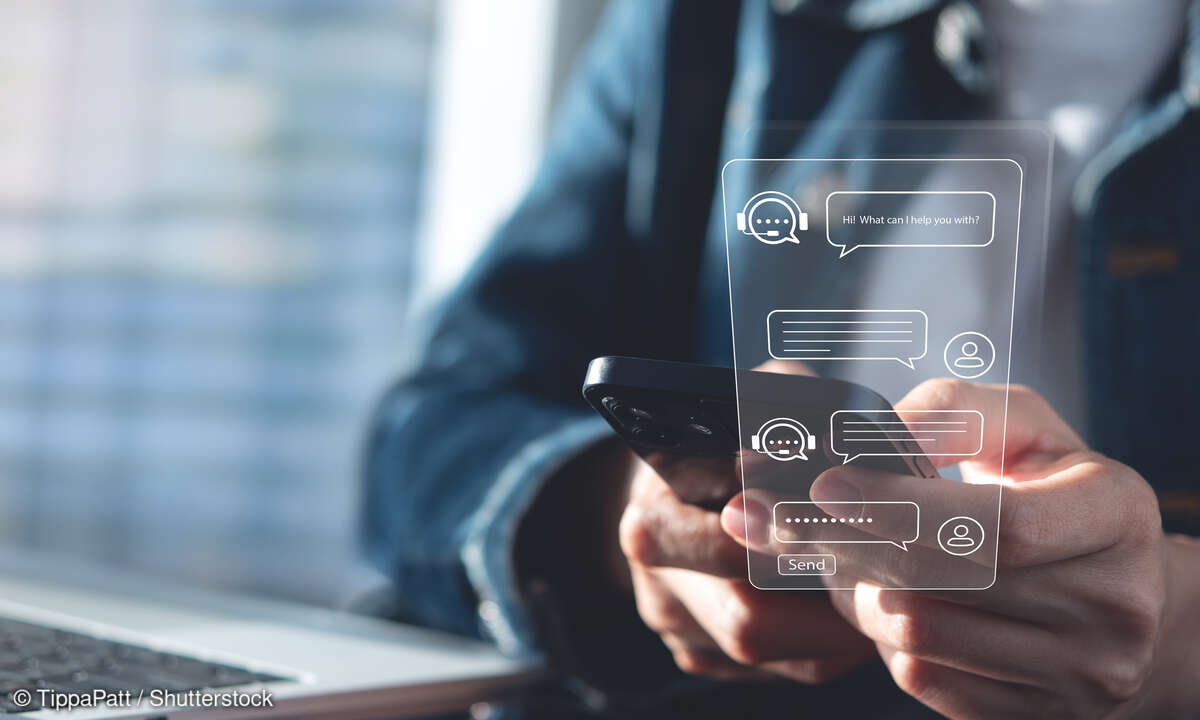Automation mit iOS: Die besten Apps
Mehr zum Thema: AppleViele Routinejobs lassen sich unter iOS automatisieren - mit den richtigen Apps kann Ihr iPhone oder iPad sogar komplexe Workflows abarbeiten. Wenn Sie sich also mehrmals täglich genervt durch dieselben Aufgaben und Apps tippen, dann hätten wir ein paar Tipps.
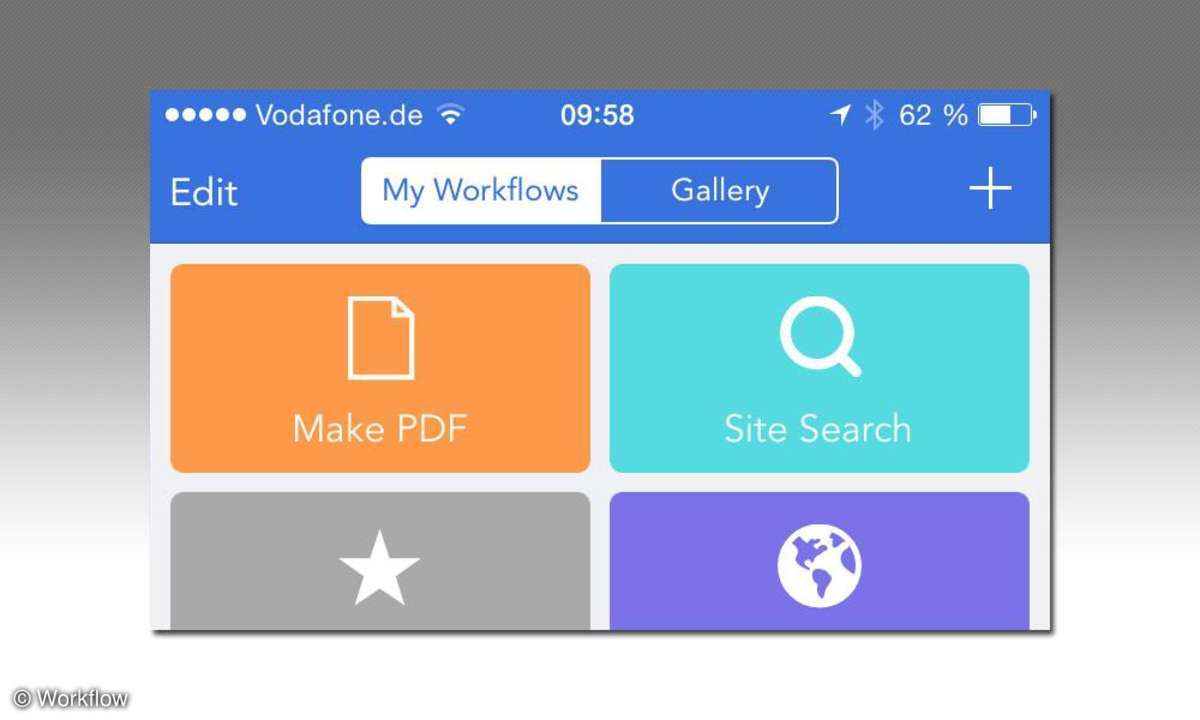
Für Automations-Apps gibt es gute Gründe. Schließlich gleicht die Erledigung wiederkehrender Routineaufgaben am iPhone und iPad einer wahren Tipp-Orgie: Ob man Recherche-Ergebnisse aus Safari in einem bestimmten Format in einem Notizbuch festhalten möchte, an Werktagen jeden Abend der Familie di...
Für Automations-Apps gibt es gute Gründe. Schließlich gleicht die Erledigung wiederkehrender Routineaufgaben am iPhone und iPad einer wahren Tipp-Orgie: Ob man Recherche-Ergebnisse aus Safari in einem bestimmten Format in einem Notizbuch festhalten möchte, an Werktagen jeden Abend der Familie die baldige Ankunft per SMS mitteilt oder in einer bestimmten App oder Webseite wie Wikipedia etwas nachschlagen will - stets muss man erst die passende App öffnen, dann Text eingeben und anschließend noch mehrere Buttons und Dialoge drücken, bis das gewünschte Ergebnis vorliegt. Doch das muss nicht so sein: Viele Aufgaben lassen sich unter iOS mit den richtigen Apps automatisieren.
Apps per URL-Schemata verbinden
Einer der viel gepriesenen Vorzüge von iOS hat das zunächst verhindert: Apps laufen aus Sicherheitsgründen in einer "Sandbox" und können lediglich über wenige Schnittstellen Informationen an das Betriebssystem übergeben. Über den Umweg sogenannter URL-Schemata haben findige Entwickler jedoch eine Möglichkeit gefunden, Apps miteinander zu verknüpfen. Ein einfaches Beispiel für ein URL-Schema: Geben Sie "sms://" gefolgt von einer Handynummer in die Safari-Adresszeile ein. So landen Sie direkt in der jeweiligen Konversation in der Nachrichten-App. Einmal in Launch Center Pro angelegt, lässt sich etwa die eingangs erwähnte "Bin bald zu Hause"-Nachricht samt Empfänger und Inhalt komplett automatisiert versenden - mit nur drei Klicks.
Automations-Apps: Weniger ist mehr
Das Credo der Automations-Enthusiasten lautet daher "Jeder Tap zählt" - je weniger man tippen muss, desto eleganter ist die Aufgabe gelöst. Es gibt unterschiedliche Wege zu diesem Ziel: Wer sich in URL-Schemata einliest, wird mit einiger Übung bald komplexe Workflows basteln können, die mehr als drei oder vier "Actions" miteinander verknüpfen - dazu muss man kein Programmierer sein, aber Interesse an technischen Sachverhalten und viel Zeit haben.
Doch keine Angst: Die hier vorgestellten Apps bringen allesamt auch einen für jeden Nutzer - ob Laie oder Fortgeschrittener - verwendbaren Modus mit, um sich Workflows einfach zusammenzuklicken. Wer Interesse hat, tiefer einzutauchen, findet unter connect.de/automation weiterführende Informationen namhafter iOS-Automation-Blogger (in englischer Sprache).
Die Apps im Vergleich:
Mehr Actions, Workflows, URL-Schemata
Hier finden Sie weiterführende Informationen zu den vorgestellten Apps, zu Beispielen für gelungene Actions und Workflows sowie zu den grundlegenden Prinzipien der Automation mittels URL-Schemata in englischer Sprache.
Den Einsteig in die Thematik schafft man am leichtesten mit den ausführlichen Einführungen der MacStories-Autoren Alex Guyot und Federico Viticci: So hat Alex Guyot, ein Informatikstudent aus Arizona, eine umfangreiche Anleitung zur Einarbeitung in URL-Schemata und ihre Verwendung inDrafts' Actions geschrieben. Seine Beispiele beziehen sich allerdings auf frühere Versionen von Drafts; mit Drafts 4 hat sich dessen Schema zu "drafts4:\\" geändert.
Aus der Feder von Guyot stammt auch eine exzellente Beschreibungaller Finessen von Launch Center Pro, die sich ebenfalls intensiv mit den zugehörigen URL-Schemata und der X-Callback-URL-Spezifikation zur Verkettung von Actions mehrerer Apps auseinandersetzt. Interessierte finden alle Details zu dieser von Greg Pierce, dem Programmierer hinter Drafts 4, geschaffenen Spezifikation auf der X-Callback-URL-Website, und die besten Drafts-Actions anderer Automations-Enthusiasten finden sich im Drafts Action Directory.
Federico Viticci, ein Autor und Podcaster aus dem Umland von Rom, hat auf MacStories sehr umfangreiche Reviews sowohl von Workflow als auch von Editorial veröffentlicht, die interessierte Leser auf eine Reise zu den intimsten Details der beiden Automations-Apps mitnehmen. Eine gute Anlaufstelle für neue Workflows ist neben der In-App-Galerie die - von den Machern der App unabhängige - Workflow Gallery. Eine ähnliche, aber ganz offizielle Sammelstelle existiert auch für Editorial-Workflows.